图文演示惠普笔记本安装win10系统教程
- 分类:Win10 教程 回答于: 2021年04月02日 08:38:00
安装win10系统的方法很多,可以在线安装或者制作u盘启动盘,光驱启动安装等等。最近有使用惠普笔记本的用户想安装win10系统,但是不知道惠普如何安装win10,有没简单些的安装方法介绍。今天小编就给大家分享一个简单的惠普笔记本安装win10系统教程。
1、关闭电脑杀毒软件,在惠普笔记本电脑下载安装系统之家一键重装系统软件并打开。

2、选择在线重装系统,选择win10系统安装此系统。
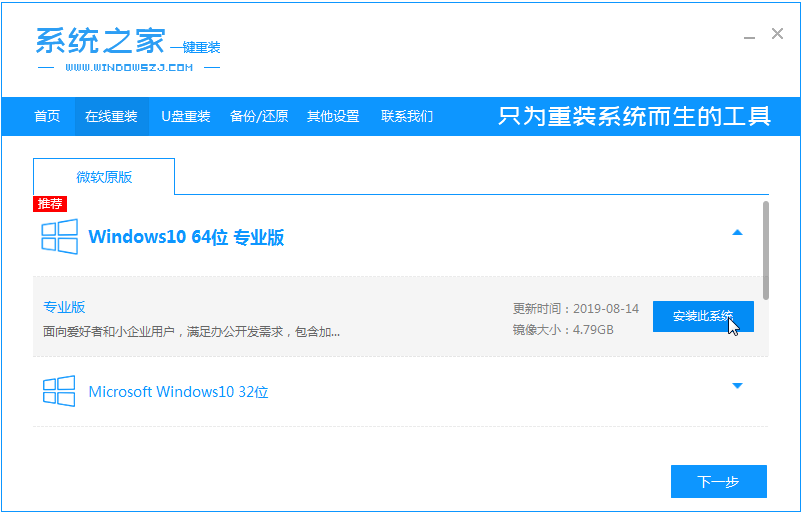
3、耐心等待软件自动下载win10镜像资料等。
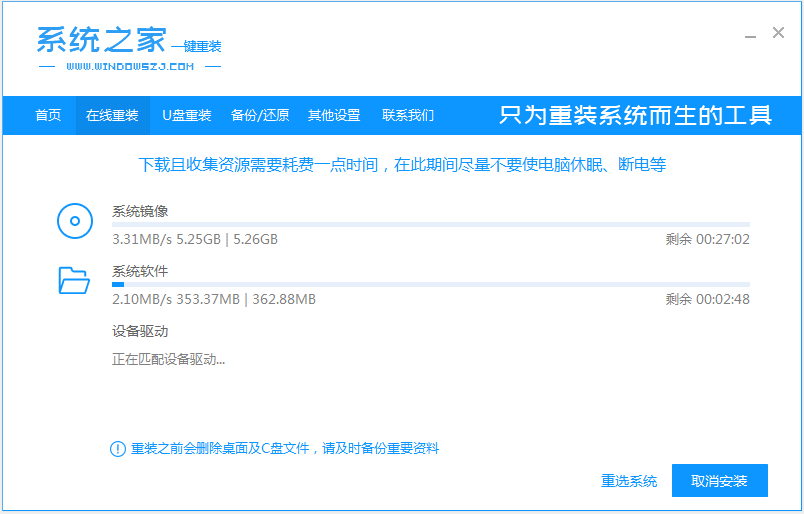
4、环境部署完成后,选择立即重启。
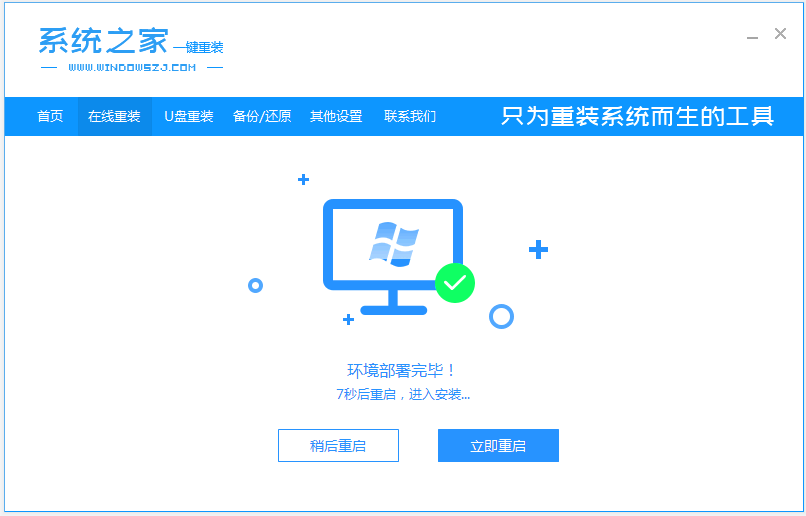
5、接下来我们会进入到windows启动管理器界面。选择xitongzhijia-winpe进入。
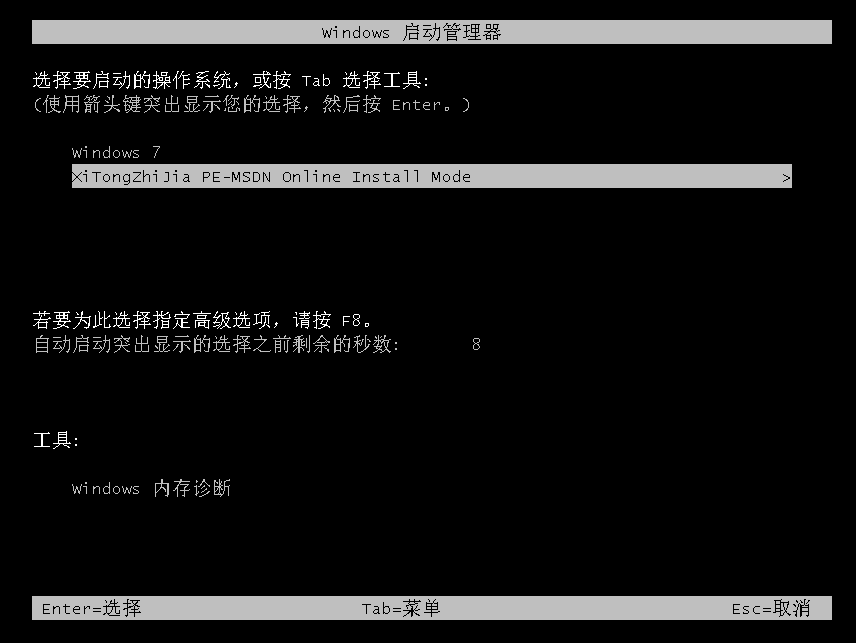
6、在pe界面,软件会继续进行win10安装。
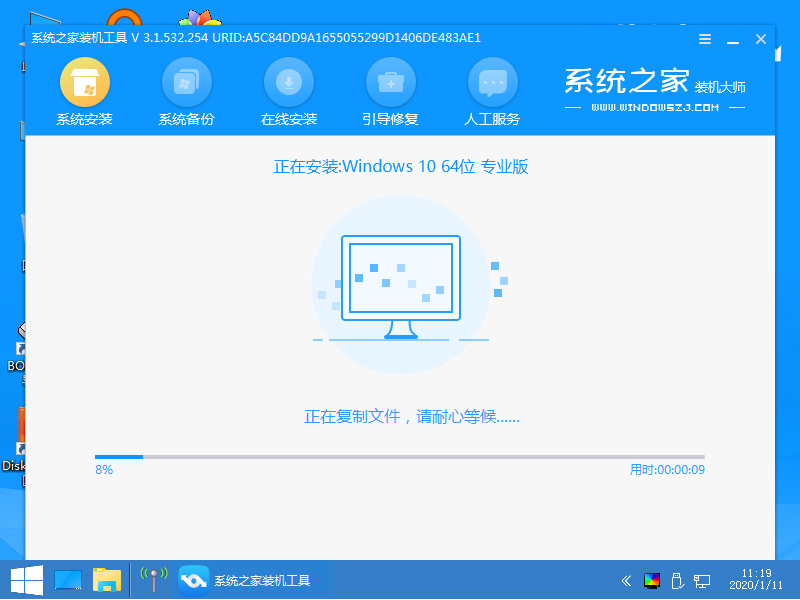
7、安装完成之后,选择重启电脑。
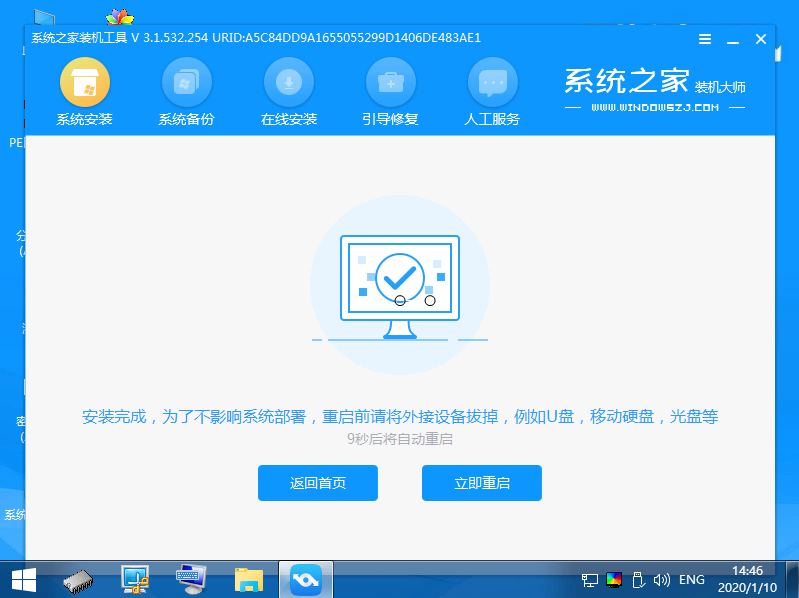
8、重启完电脑之后,即可进入到新的win10系统啦。
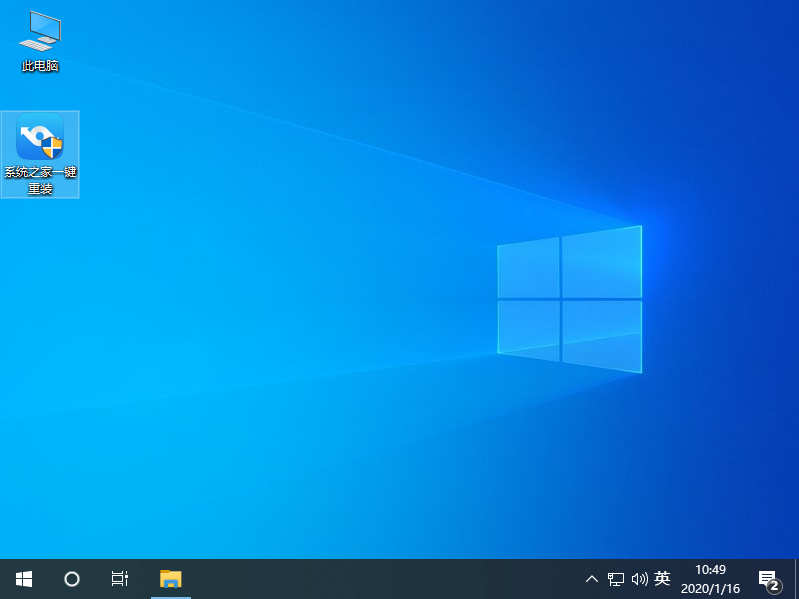
以上便是在线安装win10系统的过程,方法步骤非常简单,有需要的小伙伴可以去下载安装系统之家一键重装工具安装windows系统哦。
 有用
26
有用
26


 小白系统
小白系统


 1000
1000 1000
1000 1000
1000 1000
1000 1000
1000 1000
1000 1000
1000 1000
1000 1000
1000 1000
1000猜您喜欢
- win10系统更新显卡驱动有什么用怎么更..2021/06/26
- 雨林木风一键安装win102022/10/12
- 小白一键安装win10游戏版-win10游戏版..2022/02/01
- win10镜像下载教程2022/10/14
- 找不到网络路径,小编教你0x80070035找..2018/06/29
- win10专业版激活密钥获取2023/12/27
相关推荐
- Win10系统安装费用查询,找人装系统仅需..2024/04/07
- win10安全模式无法解除怎么解决..2021/03/18
- 小编教你win10开机密码怎么设置..2017/10/18
- win10桌面怎么显示我的电脑2022/10/10
- Win10系统安装指南:轻松学会安装Window..2024/02/16
- 为什么win10安装不了软件解决方法..2021/03/27














 关注微信公众号
关注微信公众号



